Tegyük fel, hogy van egy 20-as dokumentum nyomtatott másolatavagy 100 oldalt, konvertálnia kell őket PDF fájlba, és lemezre írja, mit fog tenni? A leggyakoribb módszer az lenne, ha először beolvassa a dokumentumot oldalról oldalra, majd konvertálja a képeket PDF-formátumba, egyesíti őket a PDFSam segítségével, és végül lemezre írja őket. Egy ilyen hosszú módszer örökké tarthat, ha legalább 100 oldal van.
frissítés: Próbálja ki itt az új megfelelő útmutató használatát.
Ha van egy automatikus dokumentumadagolója (automatikus dokumentumadagoló)Szkenner, akkor van egy könnyebb módszer erre. Az ADF-szkenner egy olyan típusú szkenner, amelybe bármilyen dokumentumot beilleszt, és automatikusan beolvassa őket. A QQScan2Disc egy ingyenes eszköz a Windows számára, amely ADF szkennert használ a dokumentum összes oldalának szkennelésére, PDF fájlokká konvertálására és végül lemezre égetésre, egyetlen kattintással.
A kezdéshez helyezzen be egy üres írható lemezt éscsatlakoztassa az ADF lapolvasót a számítógéphez. Most futtassa ezt az eszközt, és egy Beállítások ablakban üdvözli Önt, válassza ki a szkennert a listából, kattintson rá a jobb gombbal, és válassza a Tulajdonságok beolvasása lehetőséget. Ezután kiválaszthatja a Színmódok, a Felbontás, a Képformátum és az egyéb beállításokat.

Meg lehet változtatni az Írási beállításokat is, és kiválaszthatja azt az elérési utat, ahová a PDF fájlt el szeretné menteni, a megfelelő lapra lépve. Az összes beállítás elvégzése után kattintson az OK gombra.
Jegyzet: A Beállítások mentése az alapértelmezésbe jelölőnégyzet bejelölésével minden megváltoztatott beállítás mentésre kerül és alapértelmezetté válik. Legközelebb, amikor feltölti ezt az eszközt, az összes beállítás érintetlen marad.
A főablakon nyomja meg a Tranzakció indítása elemetgombra kattintva a szkenner elkezdi az oldalak szkennelését, ez a folyamat leáll, amikor az összes oldal elkészül a szkennerrel. A következő lépés a konvertálás PDF-be, és a végső folyamat az, hogy lemezen égetjük. Mindez automatikusan megtörténik.
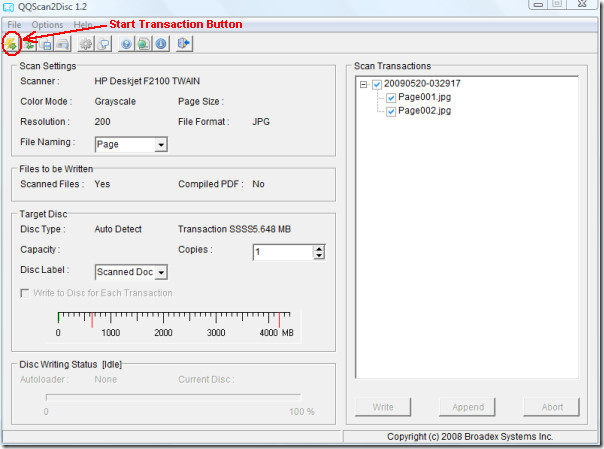













Hozzászólások